 Obwohl ein Großteil der Korrespondenz in einem elektronischen Format wird, können Sie immer noch eine Postkarte in der Mail senden möchten, sowie einen Kollegen am Jahrestag gratulieren. Für diese Fälle müssen Sie entweder ein paar Umschläge Lager haben, oder mit Applikationen beschäftigen und sie aus Papier löschen. Und dann noch einen, und sie schmücken. Obwohl eine solche „fake“, wenn auch mit der Seele gemacht, aber nicht sieht immer ordentlich und richtig. Es ist viel einfacher, einen Umschlag Vorlage auf Ihrem Computer in Word zu erstellen und sie auf einem Farbdrucker drucken. Wird nur entlang der Linien und Leim gefalteten Zuschnitts werden. Ebenso können Sie ausdrucken und Briefumschlägen und nicht Ihre Zeit und Geld bei der Post verschwenden.
Obwohl ein Großteil der Korrespondenz in einem elektronischen Format wird, können Sie immer noch eine Postkarte in der Mail senden möchten, sowie einen Kollegen am Jahrestag gratulieren. Für diese Fälle müssen Sie entweder ein paar Umschläge Lager haben, oder mit Applikationen beschäftigen und sie aus Papier löschen. Und dann noch einen, und sie schmücken. Obwohl eine solche „fake“, wenn auch mit der Seele gemacht, aber nicht sieht immer ordentlich und richtig. Es ist viel einfacher, einen Umschlag Vorlage auf Ihrem Computer in Word zu erstellen und sie auf einem Farbdrucker drucken. Wird nur entlang der Linien und Leim gefalteten Zuschnitts werden. Ebenso können Sie ausdrucken und Briefumschlägen und nicht Ihre Zeit und Geld bei der Post verschwenden.
Vorlagen zum Drucken von Umschlägen: Was ist die
Artikel Inhalt
- Vorlagen zum Drucken von Umschlägen: Was ist die
- Abmessungen Umschläge
- Wie kann ich einen Umschlag auf dem Drucker drucken: Schritt für Schritt
eine Vorlage verwenden, können bei allen Gelegenheiten hergestellt Umschläge werden. Werkstück, können Sie Ihre eigene direkt im Programm erstellen können, wie beschreiben wir unten. Und die Internet-Ressourcen nutzen. Einige Websites bieten fertige Vorlagen, müssen Sie nur herunterladen und ausdrucken.
Hilfe! Durch die Art und Weise, große Firmen, die in der Geschäftskorrespondenz aktiv sind, sind nur Umschläge und das Layout ihrer eigenen machen und sie nicht bei der Post kaufen. Sekretär druckt sie auf dem Drucker und Klebstoffe, in Bezug auf die Solidität des Firmenlogos können hinzugefügt werden.
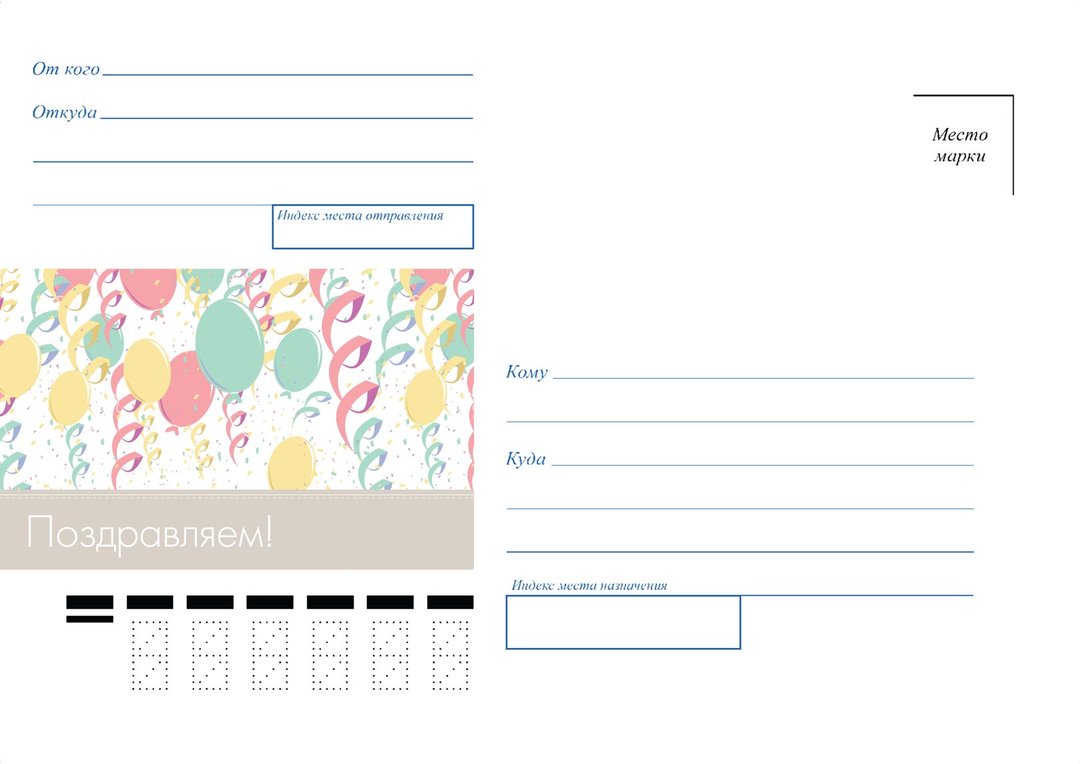
Template-Optionen:
- Umschläge für Geld - ist eine schmale längliche Option muss nur die Rechnung setzen. Es ist nicht geeignet für den Versand, wie es ist nur ein Bild und ein paar Worte der Begrüßung, gibt es keine Spalte für die Adresse zu schreiben. Außerdem sind die meisten der Umschläge für das Geld, es gefaltet ist, nicht geklebt. Drucken besser ein dickes Papier zu wählen, und wenn es auf der einen Seite glänzend ist, wird der Umschlag nicht aus dem Laden zu unterscheiden.
- Vintage und Blumenmuster - solche Zuschnitte für Gruß Briefe und Postkarten mit jeder Gelegenheit verwendet werden, unterscheiden sie sich nur in der Zeichnung. Sie können das Ziel drucken und einen Brief per Post, dass die einzelnen Umschlag schicken.
- Hochzeit Vorlage - Varianten, die in dieser Art und Weise hergestellt werden, sind nur für Karten oder Hochzeit Rechnungen auf Investitionen zu begrüßen. Die Kanten können geschnitzt werden, und das Bild auf der rechten Seite das Thema Urlaub zu halten.
- Vorlage für Geschäftskorrespondenz - diese Optionen sind nur Buchstaben für das Senden sie den Empfänger und legen Sie das Logo des Unternehmens schreiben. Es ist auch notwendig zu berücksichtigen, dass die Mail-Stempel Aufkleben benötigen, falls erforderlich, so dass Sie Platz für sie verlassen müssen.
- Vorlage Umschläge für Kleinteile - Rohlinge erlauben Schreib auf der Vorderseite, die innerhalb und dies erleichtert die Speicherorganisation zu finden ist. Optionen für den Druck von dickerem Papier zu speichern und die Größe sind sie ein wenig größer als der Standard.

Abmessungen Umschläge
Bei der Herstellung der Briefumschlag-Vorlage, die Sie in der E-Mail senden wollen, sind Sie sich bewusst, dass neben Briefmarken, Post nur eine bestimmte Größe nimmt.
Mail geregelt Abmessungen C0, C1, C2, C3, C4, C5, C6, C7, C8, C9, C10, DL.
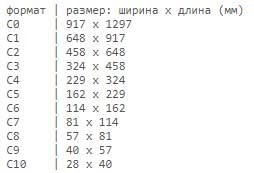
Wie kann ich einen Umschlag auf dem Drucker drucken: Schritt für Schritt
Um einen Umschlag zu drucken, müssen Sie eine Vorlage erstellen. Nachdem es getan, wenn Sie ein Muster in den Dokumenten finden müssen und tippen Sie einfach auf drucken, wenn notwendig es möglich sein wird, die Zieldaten zu ändern. Da die Hauptschwierigkeit die Schaffung eines Business-Umschlag für Mail-Korrespondenz ist, erklären wir Schritt für Schritt der Schaffung von in diesem Beispiel.
Schritt 1. Erstellen von Template-Parameter. Öffnen Sie das Word-Programm. Im oberen Menü auf die Registerkarte „News“ und klicken Sie darauf. Klicken Sie dann auf die Registerkarte „Erstellen“ und wählen Sie „Umschläge“. Als nächstes öffnet sich ein neues Fenster, in dem Sie in den Parametern zu füllen, die in Ihrer Firma sind. Um sie nur ein Lineal, messen Sie die vorherige Instanz zu finden. Im Fenster klicken Sie auf „Optionen“ klicken, um einen neuen Tab öffnen, dann müssen Sie das gewünschte Format auswählen. Hier können Sie einen Ort bearbeiten, wo Adresse geschrieben: die Schriftart oder -größe ändern.
Schritt 2. Druckeinstellungen konfigurieren. Im gleichen Fenster, gehen Sie auf die zweite Registerkarte „Druckeinstellungen“ und die Position des Drucks auf dem Papier einstellen. Dann klicken Sie auf die Schaltfläche „OK“.
Schritt 3. Füllen Sie die Absenderadresse. Im oberen Menü, öffnen Sie die Registerkarte „Datei“, dann für den Befehl „Einstellungen“ suchen, klicken Sie darauf. Sie sollten ein neues Fenster öffnen. Hier finden wir den Befehl ‚Extras‘, leicht nach rechts bis auf den Boden und in das Feld für die Rücksprungadresse, es schreiben. Klicken Sie auf die Schaltfläche „OK“. Alle Adressen gespeichert, und es wird automatisch in jede Vorlage eingefügt werden.
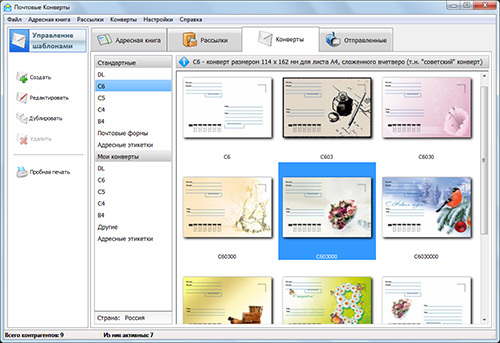
Schritt 4. Bearbeiten Absenderadresse. Zurück zum Fenster mit dem „Umschlag“. Jetzt können Sie die Änderungen sehen hier: Es gibt eine Box mit einer Absenderadresse war. Am unteren Rand klicken Sie auf „Hinzufügen“, aber Sie können die Schriftart oder sogar aus dem Feld bearbeiten.
Schritt 5. Fügen Sie die Adresse des Empfängers ein. In der gleichen Registerkarte, legen Sie die neue Adresse, es ist der Ort, an dem Sie einen Brief senden möchten. Sie können auf „Durchsuchen“ klicken, um sicherzustellen, dass das Endergebnis die Anforderungen erfüllt. Auch in dieser Phase, falls erforderlich, kann die Adresse manuell bearbeitet werden. Die Vorlage ist nun fertig und kann gedruckt werden gesendet.
Schritt 6. Speichern Sie das Muster. Bevor Sie das Programm schließen, müssen Sie das Dokument speichern. Um dies zu tun, drücken Sie die Taste „Speichern unter“ und wählen Sie ein Dokument, speichern Sie sie als Vorlage, klicken Sie auf „Speichern“. Es ist wichtig, bevor entfernen die Adresse des Empfängers zu speichern, viel einfacher, eine neue Öffnung zu geben, können Sie ein gespeichertes Dokument bearbeiten.
Mit nur wenigen Schritten werden Sie einen schönen Umschlag erhalten, die sich schämen, werden Ihre Geschäftspartner zu senden. Nach diesem Prinzip kann gemacht werden, und ein festliches Muster. Nur zusätzlich ist es möglich, eine Figur zu platzieren, dass der Anlass passt. Aber die meisten der Gruß an Drucken von Umschlägen, Vorlagen verwenden aus dem Internet.
Abonnieren Sie unsere Social Networks


